先物OP取引注文
この画面でできること
 通常注文、逆指値付通常注文、逆指値注文をはじめとした先物OP取引の注文を出すことができます。
通常注文、逆指値付通常注文、逆指値注文をはじめとした先物OP取引の注文を出すことができます。 注文の訂正や取消ができます。
注文の訂正や取消ができます。 複数の注文をまとめて取り消したり、すべての先物OP建玉を一括で決済できます。
複数の注文をまとめて取り消したり、すべての先物OP建玉を一括で決済できます。
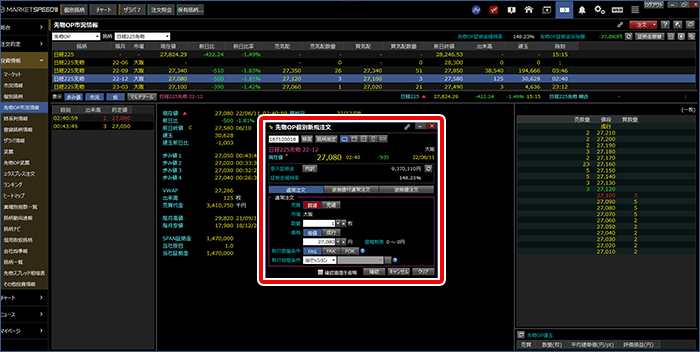
目次
先物OP個別新規注文の方法
STEP1注文画面を表示させる
先物OPで新規建注文を行う場合、まずは画面右上にある「注文」ボタンをクリックし、先物OP個別>新規注文をクリックします。
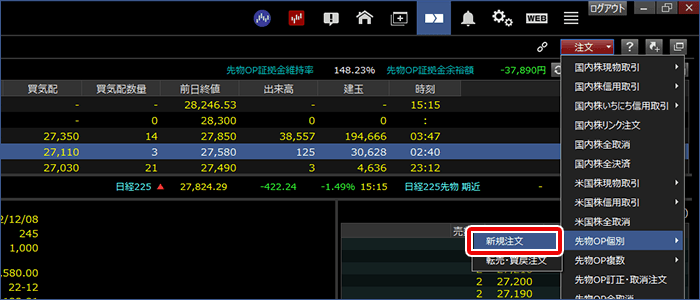
STEP2銘柄を指定する
「先物OP個別新規注文」画面が起動しますので、左上の検索欄で銘柄コードを指定するか、「銘柄指定」ボタンをクリックして「先物OP銘柄指定」画面から銘柄を検索します。
「先物OP銘柄指定」画面では、一覧を表示する商品を選択して「検索」ボタンをクリックします。(オプションの場合は限月、コール/プットも選択します)。一覧から注文したい銘柄を指定して「OK」ボタンをクリックすると、注文画面に銘柄が反映されます。
先物OP個別新規注文画面
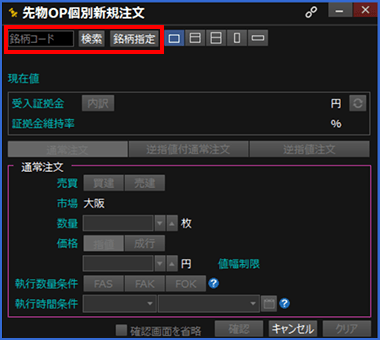
先物OP銘柄指定画面
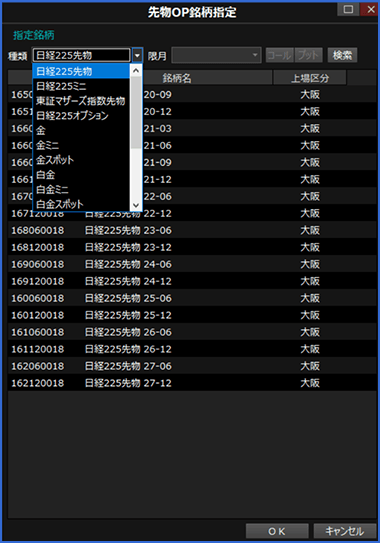
STEP3注文内容を入力する
先物OP個別新規注文画面
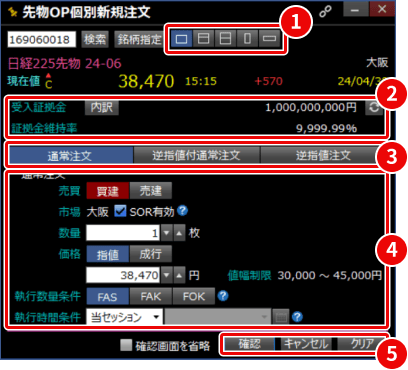
1画面レイアウト変更
注文画面の大きさ・レイアウトを変更することができます。レイアウトによって、表示する市況情報や板の数、発注できる注文種類が変わります。
2証拠金情報
注文画面を表示した時点の受入証拠金額と証拠金維持率を確認することができます。右側にあるボタンをクリックすると証拠金情報が更新されます。
3注文種類
「通常注文」、「逆指値付通常注文」、「逆指値注文」のいずれかを選択できます。
- 逆指値注文
- あらかじめ指定しておいた条件にヒットした場合に注文を市場執行する注文です。
"価格がXX円以下になったら指値〇〇円で注文を執行する"というような注文が出せます。
建玉の損切りやボックス圏を上抜けたタイミングを狙う場合などに活用できます。 - 逆指値付通常注文
- 通常注文と逆指値注文の2つを同時に発注することができます。まず、通常注文が市場に執行されますが、通常注文が約定する前に逆指値注文で指定された条件にヒットすると、通常注文は逆指値注文に訂正されます。
利益確定と損切りを同時に設定することのできる、いわゆるOCO注文と呼ばれる注文です。
4注文内容
売買、数量、価格などを指定します。
- 売買
- 買いから始めるのであれば「買建」を、売りから始めるのであれば「売建」を選択してください。
- 市場
- 市場は大阪取引所で固定となります。(大阪と表記)
SOR有効にチェックを入れるとSOR注文が有効として発注されます。(※銘柄によりSOR有効は表示されません。) - 数量
- 取引する数量を入力してください。上下の矢印ボタンでも入力可能です。
- 価格
- 指定した価格以下で買いたい、または指定した価格以上で売りたい場合は「指値」を選択し価格を入力してください。上下の矢印ボタンでも入力可能です。
いくらでもいいから市場に出ている注文に合わせて取引したい場合は、「成行」を選択してください。 - 執行数量条件
- 注文執行時に発注数量がすべて約定しなかった場合の注文の扱いが選択した条件によって異なります。
なお、「FAS」は価格で「成行」を指定した場合は選択できません。
FAS:注文執行時に約定可能な枚数は約定し、未約定分は注文期限まで有効となります。
FAK:注文執行時に約定可能な枚数は約定し、未約定分はキャンセルされます。
FOK:注文執行時に全数量約定しなければ、注文はすべてキャンセルされます。 - 執行時間条件
- 注文の有効期限を指定することができます。
- 当セッション:注文執行時のセッションの引けまで有効となります。注文が約定しなかった場合でも次のセッションには繰り越されません。
- 期間指定:最大30営業日先まで指定することができ、指定した営業日の日中取引時間の引けまで有効となります。指値が値幅制限外となった、必要証拠金に満たなくなった等、有効期限内であったとしても繰り越されずに失効する場合があります。
- 取引最終日:当社が定める取引最終日(取引所が定める取引最終日とは異なる場合があります)まで有効となります。指値が値幅制限外となった、必要証拠金に満たなくなった等、有効期限内であったとしても繰り越されずに失効する場合があります。
- 引け:ザラバでは約定せず、クロージング・セッションのみ有効となります。注文が約定しなかった場合でも次のセッションには繰り越されません。
POINT
<早見表>選択できる執行数量条件と執行時間条件の組み合わせ
通常注文
| 指値 | 成行 | |||||
|---|---|---|---|---|---|---|
| FAS | FAK | FOK | FAS | FAK | FOK | |
| 当セッション | ● | ● | ● | - | ● | ● |
| 期間指定 | ● | - | - | - | - | - |
| 取引最終日 | ● | - | - | - | - | - |
| 引け | ● | ● | ● | - | ● | ● |
逆指値付通常注文
| 指値 | 成行 | |||||
|---|---|---|---|---|---|---|
| FAS | FAK | FOK | FAS | FAK | FOK | |
| 当セッション | ● | - | - | - | - | - |
| 期間指定 | ● | - | - | - | - | - |
| 取引最終日 | ● | - | - | - | - | - |
| 引け | - | - | - | - | - | - |
逆指値注文
| 指値 | 成行 | |||||
|---|---|---|---|---|---|---|
| FAS | FAK | FOK | FAS | FAK | FOK | |
| 当セッション | ● | ● | ● | - | ● | ● |
| 期間指定 | ● | ● | ● | - | - | - |
| 取引最終日 | ● | ● | ● | - | - | - |
| 引け | - | - | - | - | - | - |
5取引暗証番号入力、注文執行
「確認」ボタンをクリックすると、注文内容の確認画面が表示されますので、取引暗証番号を入力し、「執行」ボタンをクリックします。 「確認画面を省略」にチェックすると、「確認」ボタンが「執行」ボタンに変わり注文内容の確認画面が省略されます。その場合は注文画面で取引暗証番号を入力し、「執行」ボタンをクリックしてください。
先物OP個別新規注文確認画面
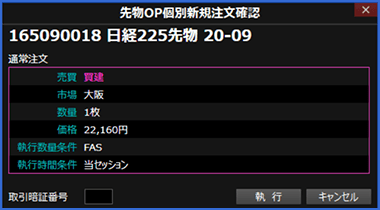
先物OP個別転売・買戻注文の方法
STEP1注文画面を表示させる
先物OPで転売・買戻注文を行う場合、まずは画面右上にある「注文」ボタンをクリックし、先物OP個別>転売・買戻注文をクリックします。
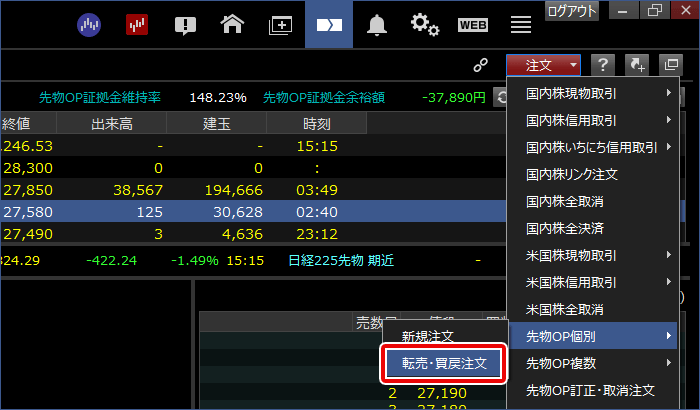
STEP2転売または買戻する建玉を指定し、注文内容を入力する
「先物OP個別・転売買戻注文」画面が起動します。上段で転売または買戻したい建玉を指定すると、選択した建玉の明細が中断に表示され、決済数量を指定することができます。下段では注文内容の入力をします。
先物OP個別転売・買戻注文画面
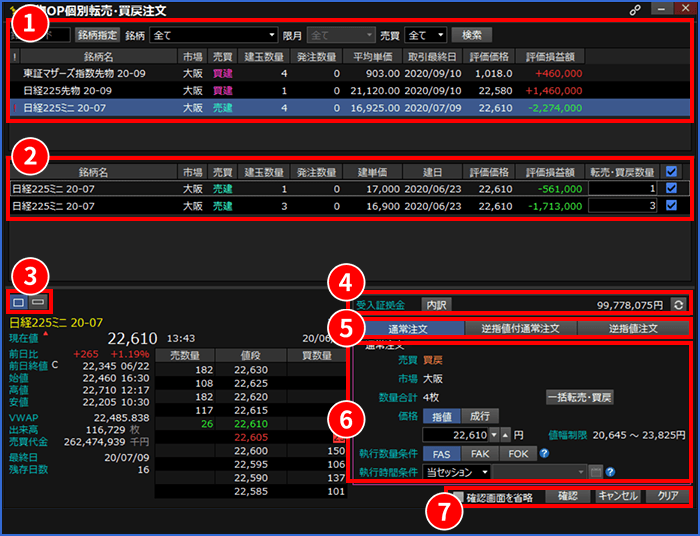
1建玉エリア
転売または買戻をする建玉を選択するエリアです。表示する建玉は銘柄コードによる指定やプルダウンメニューによる商品、限月(オプションのみ)、売買での絞り込みもできます。絞り込みは「検索」ボタンをクリックすると反映されます。
2建玉明細エリア
建玉エリアで指定した建玉の明細が表示されますので、明細ごとに転売または買戻する数量を設定します。
数量は入力欄に直接入力するか、チェックを入れて全明細または各明細の発注可能な全数量を簡単に入力することもできます。画面起動時は発注可能な全数量が入力されています。
3画面レイアウト変更
注文画面の大きさ・レイアウトを変更することができます。レイアウトによって、表示する市況情報や板の数、発注できる注文種類が変わります。
4証拠金情報
注文画面を表示した時点の受入証拠金額と証拠金維持率を確認することができます。右側にあるボタンをクリックすると証拠金情報が更新されます。
5注文種類
- 逆指値注文
- あらかじめ指定しておいた条件にヒットした場合に注文を市場執行する注文です。
"価格がXX円以下になったら指値〇〇円で注文を執行する"というような注文が出せます。
建玉の損切りやボックス圏を上抜けたタイミングを狙う場合などに活用できます。 - 逆指値付通常注文
- 通常注文と逆指値注文の2つを同時に発注することができます。まず、通常注文が市場に執行されますが、通常注文が約定する前に逆指値注文で指定された条件にヒットすると、通常注文は逆指値注文に訂正されます。
利益確定と損切りを同時に設定することのできる、いわゆるOCO注文と呼ばれる注文です。
「通常注文」、「逆指値付通常注文」、「逆指値注文」のいずれかを選択できます。
6注文内容
価格、執行数量条件などを指定します。
- 数量
- 建玉明細エリアで指定した数量が表示されます。「一括転売・買戻」ボタンをクリックすると、発注可能な全数量が入力されます。
- 価格
- 指定した価格以下で買いたい、または指定した価格以上で売りたい場合は「指値」を選択し価格を入力してください。上下の矢印ボタンでも入力可能です。
いくらでもいいから市場に出ている注文に合わせて取引したい場合は、「成行」を選択してください。 - 執行数量条件
- 注文執行時に発注数量がすべて約定しなかった場合の注文の扱いが選択した条件によって異なります。
なお、「FAS」は価格で「成行」を指定した場合は選択できません。
FAS:注文執行時に約定可能な枚数は約定し、未約定分は注文期限まで有効となります。
FAK:注文執行時に約定可能な枚数は約定し、未約定分はキャンセルされます。
FOK:注文執行時に全数量約定しなければ、注文はすべてキャンセルされます。 - 執行時間条件
- 注文の有効期限を指定することができます。
- 当セッション:注文執行時のセッションの引けまで有効となります。注文が約定しなかった場合でも次のセッションには繰り越されません。
- 期間指定:最大30営業日先まで指定することができ、指定した営業日の日中取引時間の引けまで有効となります。指値が値幅制限外となった、必要証拠金に満たなくなった等、有効期限内であったとしても繰り越されずに失効する場合があります。
- 取引最終日:当社が定める取引最終日(取引所が定める取引最終日とは異なる場合があります)まで有効となります。指値が値幅制限外となった、必要証拠金に満たなくなった等、有効期限内であったとしても繰り越されずに失効する場合があります。
- 引け:ザラバでは約定せず、クロージング・セッションのみ有効となります。注文が約定しなかった場合でも次のセッションには繰り越されません。
- 取引暗証番号入力、注文執行
- 「確認」ボタンをクリックすると、注文内容の確認画面が表示されますので、取引暗証番号を入力し、「執行」ボタンをクリックします。
「確認画面を省略」にチェックすると、「確認」ボタンが「執行」ボタンに変わり注文内容の確認画面が省略されます。その場合は注文画面で取引暗証番号を入力し、「執行」ボタンをクリックしてください。
先物OP個別転売・買戻注文確認画面
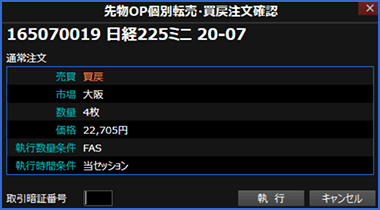
先物OP複数新規注文の方法
STEP1注文画面を表示させる
先物OPで2つの銘柄の新規注文を同時に行う場合、まずは画面右上にある「注文」ボタンをクリックし、先物OP複数>新規注文をクリックします。
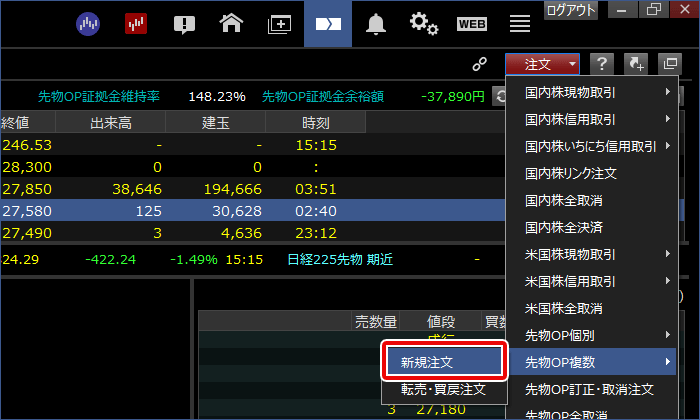
STEP2銘柄を指定する
「先物OP複数新規注文」画面が起動しますので、検索欄で銘柄コードを指定するか、「銘柄指定」ボタンをクリックして「先物OP銘柄指定」画面から銘柄を検索します。
「先物OP銘柄指定」画面では、一覧を表示する商品を選択して「検索」ボタンをクリックします。(オプションの場合は限月、コール/プットも選択します)。一覧から注文したい銘柄を指定して「OK」ボタンをクリックすると、注文画面に銘柄が反映されます。
先物OP複数新規注文画面
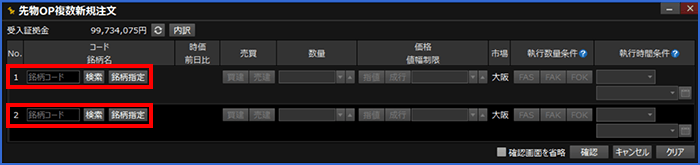
STEP3注文内容を入力する
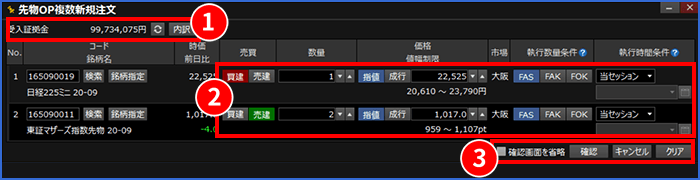
1証拠金情報
注文画面を表示した時点の受入証拠金額と証拠金維持率を確認することができます。右側にあるボタンをクリックすると証拠金情報が更新されます。
2注文内容
売買、数量、価格などを指定します。複数新規注文で発注できるのは通常注文のみです。
- 数量
- 取引する数量を入力してください。上下の矢印ボタンでも入力可能です。
- 価格
- 指定した価格以下で買いたい、または指定した価格以上で売りたい場合は「指値」を選択し価格を入力してください。上下の矢印ボタンでも入力可能です。
いくらでもいいから市場に出ている注文に合わせて取引したい場合は、「成行」を選択してください。 - 執行数量条件
- 注文執行時に発注数量がすべて約定しなかった場合の注文の扱いが選択した条件によって異なります。
なお、「FAS」は価格で「成行」を指定した場合は選択できません。
FAS:注文執行時に約定可能な枚数は約定し、未約定分は注文期限まで有効となります。
FAK:注文執行時に約定可能な枚数は約定し、未約定分はキャンセルされます。
FOK:注文執行時に全数量約定しなければ、注文はすべてキャンセルされます。 - 執行時間条件
- 注文の有効期限を指定することができます。
- 当セッション:注文執行時のセッションの引けまで有効となります。注文が約定しなかった場合でも次のセッションには繰り越されません。
- 期間指定:最大30営業日先まで指定することができ、指定した営業日の日中取引時間の引けまで有効となります。指値が値幅制限外となった、必要証拠金に満たなくなった等、有効期限内であったとしても繰り越されずに失効する場合があります。
- 取引最終日:当社が定める取引最終日(取引所が定める取引最終日とは異なる場合があります)まで有効となります。指値が値幅制限外となった、必要証拠金に満たなくなった等、有効期限内であったとしても繰り越されずに失効する場合があります。
- 引け:ザラバでは約定せず、クロージング・セッションのみ有効となります。注文が約定しなかった場合でも次のセッションには繰り越されません。
3取引暗証番号入力、注文執行
「確認」ボタンをクリックすると、注文内容の確認画面が表示されますので、取引暗証番号を入力し、「執行」ボタンをクリックします。
「確認画面を省略」にチェックすると、「確認」ボタンが「執行」ボタンに変わり注文内容の確認画面が省略されます。その場合は注文画面で取引暗証番号を入力し、「執行」ボタンをクリックしてください。
先物OP複数新規注文確認画面

先物OP複数転売・買戻注文の方法
STEP1注文画面を表示させる
先物OPで複数建玉の転売・買戻注文を行う場合、まずは画面右上にある「注文」ボタンをクリックし、先物OP複数>転売・買戻注文をクリックします。
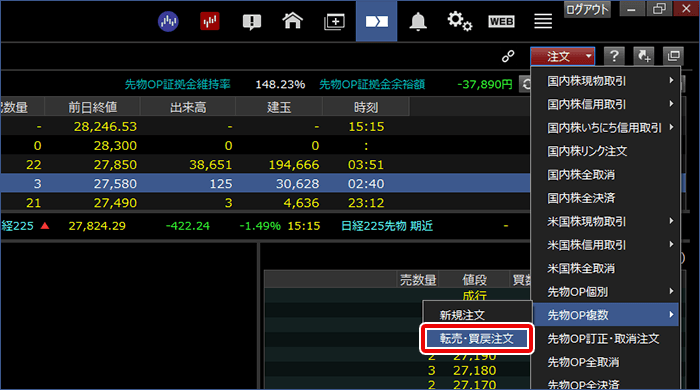
STEP2転売または買戻する建玉を指定し、注文内容を入力する
「先物OP複数転売・買戻注文」画面が起動し、転売 または買戻が可能な建玉が表示されますので転売または買戻したい建玉の指定および注文内容の入力をします。
なお、複数転売・買戻注文で発注できるのは通常注文のみです。
先物OP複数転売・買戻注文画面
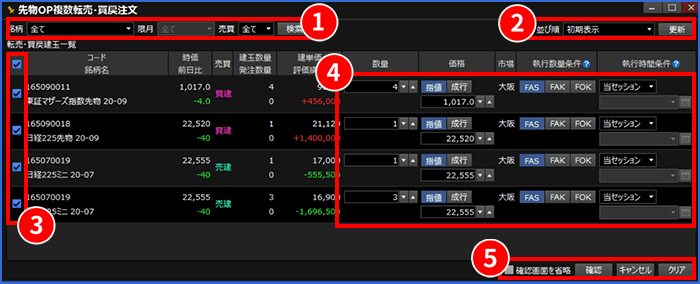
1建玉絞り込み
表示する建玉を銘柄コードによる指定やプルダウンメニューによる商品、限月(オプションのみ)、売買の指定で絞り込むことができます。絞り込みは「検索」ボタンをクリックすると反映されます。
2建玉並び替え
表示した建玉を銘柄コード(昇順/降順)、評価損益額(損順/益順)、建玉数量(少ない順/多い順)で並び替えることができます。並び順は「更新」ボタンをクリックすると反映されます。
3建玉選択
チェックをつけると転売または買戻する建玉を選択できます。一番上のチェックでは全選択/全解除ができます。
4注文内容
数量、価格等を入力します。
- 数量
- 取引する数量を入力してください。上下の矢印ボタンでも入力可能です。画面起動時は発注可能な全数量が入力されています。
- 価格
- 指定した価格以下で買いたい、または指定した価格以上で売りたい場合は「指値」を選択し価格を入力してください。上下の矢印ボタンでも入力可能です。
いくらでもいいから市場に出ている注文に合わせて取引したい場合は、「成行」を選択してください。 - 執行数量条件
- 注文執行時に発注数量がすべて約定しなかった場合の注文の扱いが選択した条件によって異なります。
なお、「FAS」は価格で「成行」を指定した場合は選択できません。
FAS:注文執行時に約定可能な枚数は約定し、未約定分は注文期限まで有効となります。
FAK:注文執行時に約定可能な枚数は約定し、未約定分はキャンセルされます。
FOK:注文執行時に全数量約定しなければ、注文はすべてキャンセルされます。 - 執行時間条件
- 注文の有効期限を指定することができます。
- 当セッション:注文執行時のセッションの引けまで有効となります。注文が約定しなかった場合でも次のセッションには繰り越されません。
- 期間指定:最大30営業日先まで指定することができ、指定した営業日の日中取引時間の引けまで有効となります。指値が値幅制限外となった、必要証拠金に満たなくなった等、有効期限内であったとしても繰り越されずに失効する場合があります。
- 取引最終日:当社が定める取引最終日(取引所が定める取引最終日とは異なる場合があります)まで有効となります。指値が値幅制限外となった、必要証拠金に満たなくなった等、有効期限内であったとしても繰り越されずに失効する場合があります。
- 引け:ザラバでは約定せず、クロージング・セッションのみ有効となります。注文が約定しなかった場合でも次のセッションには繰り越されません。
5取引暗証番号入力、注文執行
「確認」ボタンをクリックすると、注文内容の確認画面が表示されますので、取引暗証番号を入力し、「執行」ボタンをクリックします。
「確認画面を省略」にチェックすると、「確認」ボタンが「執行」ボタンに変わり注文内容の確認画面が省略されます。その場合は注文画面で取引暗証番号を入力し、「執行」ボタンをクリックしてください。
先物OP複数転売・買戻注文確認画面
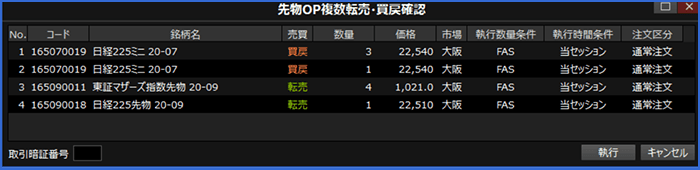
先物OP訂正・取消注文の方法
STEP1注文画面を表示させる
先物OP注文の訂正もしくは取消を行う場合、まずは画面右上にある「注文」ボタンをクリックし、先物OP訂正・取消注文をクリックします。
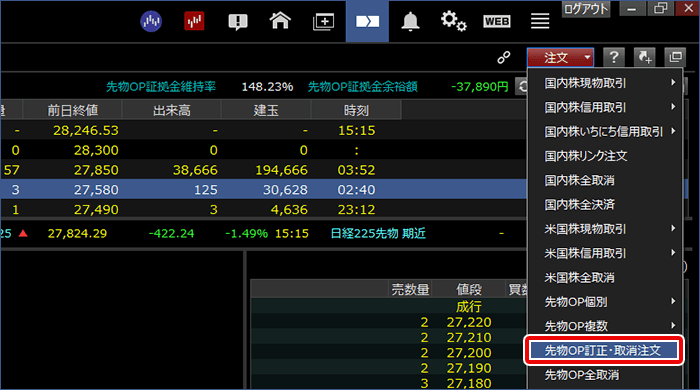
STEP2訂正もしくは取消する注文を選択する
「先物OP訂正取消一覧」画面が起動し、訂正もしくは取消可能な注文の一覧が表示されます。銘柄を指定することによって、表示する注文を絞り込むこともできます。
「訂正」ボタンをクリックすると訂正画面が起動します。
「取消」ボタンをクリックすると取消確認画面が起動します。
先物OP訂正取消一覧画面
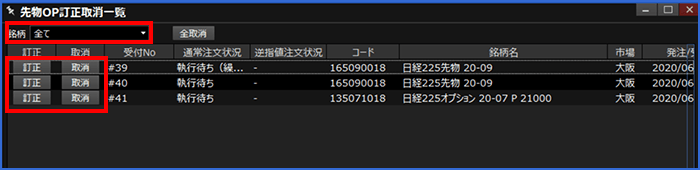
STEP3注文を訂正する
「訂正」ボタンをクリックした場合は訂正画面が起動し、注文を訂正することができます。
訂正可能なのは以下の項目です。
- 指値価格の訂正
- 期間指定の有効期限の訂正
- 逆指値条件の追加・削除
訂正先物OP個別新規注文画面
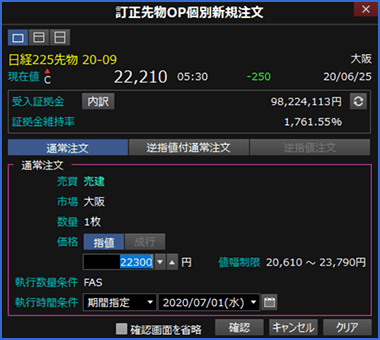
STEP4取引暗証番号入力、注文執行
訂正の場合は、「確認」ボタンをクリックすると、注文内容の確認画面が表示されますので、取引暗証番号を入力し、「執行」ボタンをクリックします。「確認画面を省略」にチェックすると、「確認」ボタンが「執行」ボタンに変わり注文内容の確認画面が省略されます。その場合は注文画面で取引暗証番号を入力し、「執行」ボタンをクリックしてください。
取消の場合は、確認画面で取引暗証番号を入力し、「執行」ボタンをクリックします。
先物OP注文取消確認画面
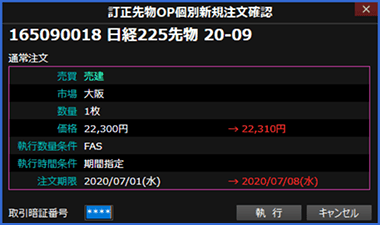
先物OP注文取消確認画面
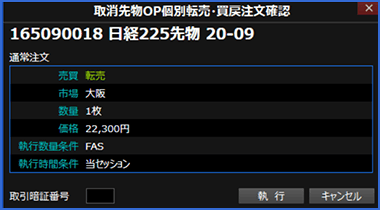
先物OP全取消の方法
STEP1注文画面を表示させる
複数の先物OP注文を一括で取消する場合、まずは画面右上にある「注文」ボタンをクリックし、先物OP全取消をクリックします。
「先物OP訂正取消可能一覧」画面の「全取消」ボタンからも起動することができます。「全取消」ボタンをクリックする前にプルダウンメニューから銘柄を指定することで、先物OP全取消の対象とする注文を絞り込むこともできます。
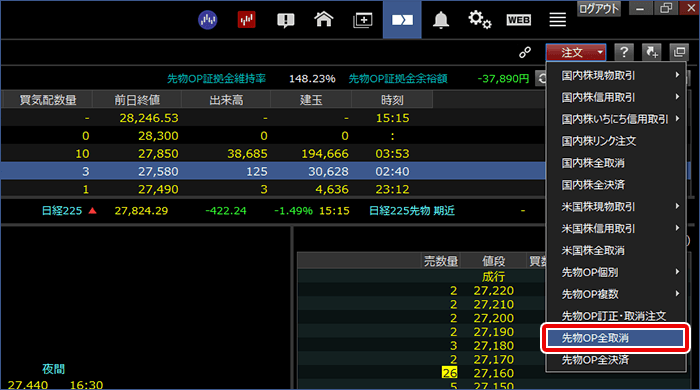
先物OP訂正取消一覧画面

STEP2取引暗証番号を入力し、執行する
注文画面を起動すると、取消可能な注文一覧が表示されますので、取引暗証番号を入力し、「執行」ボタンをクリックします。
画面起動時はすべての注文が取消対象となっていますが、左端のチェックを外すことで取消対象から除くことができます。一番上のチェックでは全選択/全解除が可能です。
※市場の状況によっては、取消が間に合わずに注文が約定する場合があります
先物OP全取消注文確認画面
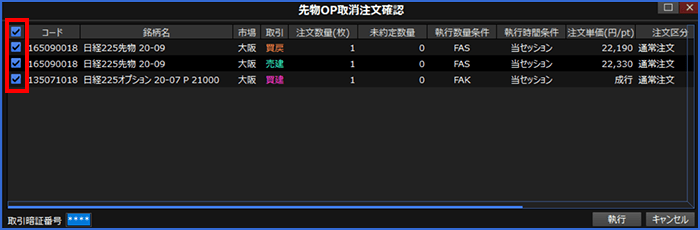
先物OP全決済の方法
STEP1注文画面を表示させる
すべての先物OP建玉を一括で決済する場合、まずは画面右上にある「注文」ボタンをクリックし、先物OP全決済をクリックします。
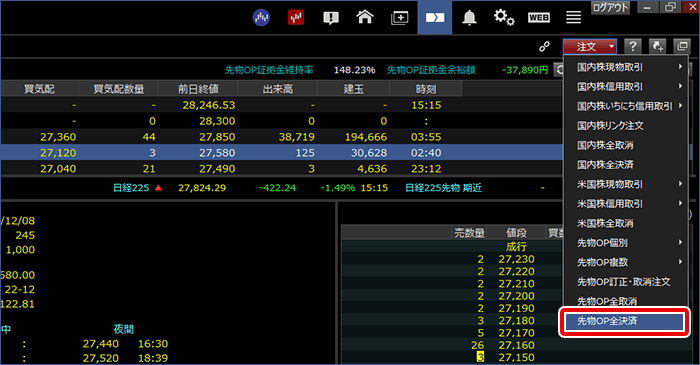
STEP2取引暗証番号を入力し、執行する
注文画面を起動すると、注文件数、概算損益が表示されますので、取引暗証番号を入力し、「執行」ボタンをクリックします。
各注文の詳細については「注文詳細」ボタンをクリックすると表示されます。
注文条件はすべて価格「成行」、執行数量条件「FAK」、執行時間条件「当セッション」となります。
先物OP全決済は「先物OP建玉一覧」画面の「先物OP全決済」ボタンからも起動することができます。
先物OP全決済注文確認画面

先物OP全決済注文詳細確認画面
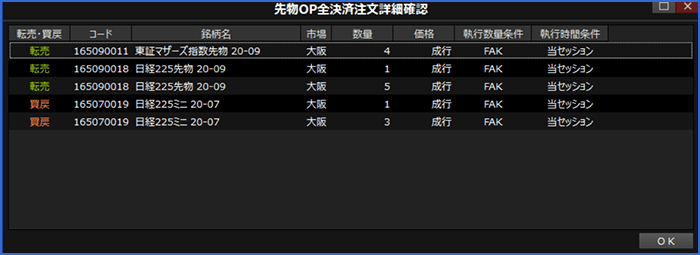
先物OP建玉一覧画面

- 先物OP全決済を執行するには、執行中の先物OP注文をすべて取り消す必要があります。執行中の注文がある場合、先物OP全取消の案内が表示されますので、先物OP全取消後に先物OP全決済を行ってください。
- 通常の注文とは異なり、先物OP全決済注文の確認画面を省略することはできません。
- 先物OP全決済では価格「成行」、執行数量条件「FAK」、執行時間条件「当セッション」の成行で全ての決済注文を執行しますが、市場の状況等により決済が完了しない場合があります。先物OP全決済の執行後は必ずご自身の建玉状況をご確認ください。
- 強制決済の対象となっている建玉は先物OP全決済の対象外となります。

